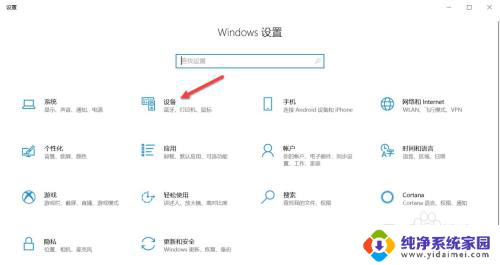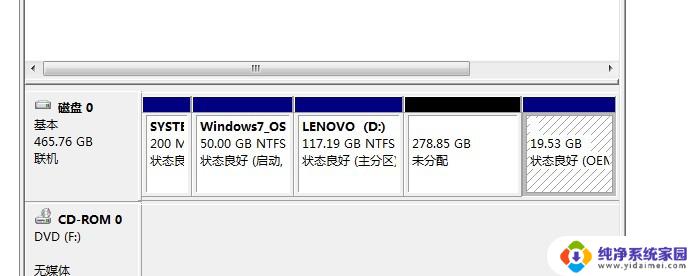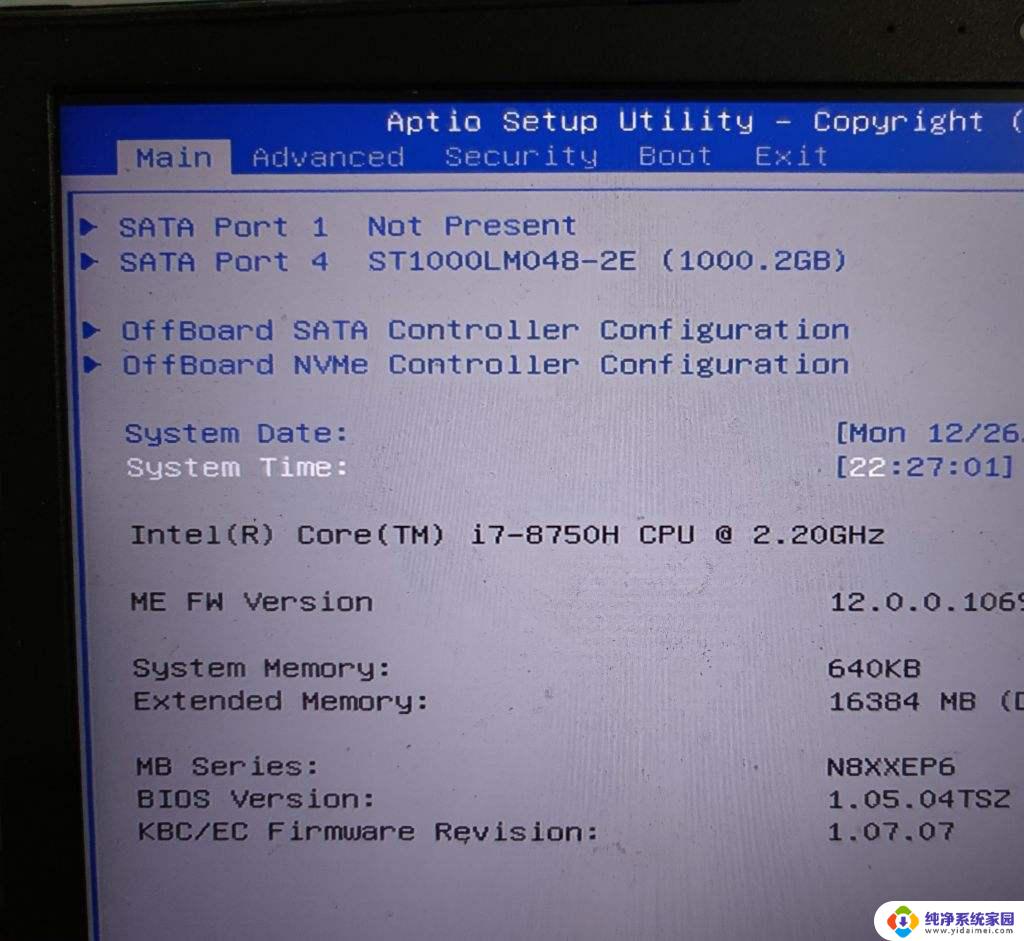s410联想笔记本拆机换硬盘 联想S410P拆机教程
在如今信息爆炸的时代,电脑已成为人们生活中不可或缺的工具之一,而随着科技的不断进步,硬盘容量的需求也日益增长。对于需要更大存储空间的用户来说,更换笔记本硬盘成为了一个常见的需求。而联想S410P作为一款性能出色的笔记本,也不例外。本文将为大家介绍关于S410P拆机换硬盘的教程,帮助大家轻松实现硬盘的更换,以满足日常使用的需求。
具体方法:
1.首先,我们要先拆下背面的电池,然后再按住电源键约10秒钟,这样做一方面是为了断电,另一方面是为了去除电脑内带的残余静电,防止拆机过程中的静电损伤内部元件或不小心造成内部短路。

2.然后我们拆下背面的3颗螺丝,就可以取下部分背板。取下这部分背板后我们就可以看到硬盘内存条和可以添加内存条的地方了,如果我们要添加内存条的话直接在这里添加就可以了,如果我们要加装固态硬盘的话需要我们拆下光驱对应位置的螺丝,然后抽出光驱,光驱位置其实只是个空壳子,留着给我们加装固态硬盘用的。



3.如果我们想要清灰或者换硅脂的话就需要我们接着往下拆,首先拆除背面的所有螺丝,螺丝口周围都标注了螺丝的规格和数量的,记得要将所有螺丝拆下,以便于我们拆卸键盘,因为有几个螺丝是用来固定键盘的。

4.我们拆卸完背部的所有螺丝后,我们将笔记本翻过来。用硬质卡片插入键盘与面板间的缝隙中,慢慢的将键盘撬起,慢慢的将卡片倾斜,绕键盘边缘滑动,直至将键盘全部翘起,慢慢的抬起键盘,将键盘与电脑间的排线拔掉,(注意:千万不要用力过猛,也不要将键盘猛的向上提,键盘很薄的,很容易就容易损坏键盘,用力过猛还会损坏排线,使键盘在电脑上无法识别。)取下键盘后将此处能看见的所有螺丝全部卸掉,此处的排线也要全部拔掉,另外,此处还有一个插头,也要拔掉。



5.以上步骤完成后,我们就可以将面板与后壳分开了。这里教大家个小窍门,用硬质卡片插入面板与后壳之间的缝隙中,将卡片倾斜,沿面板与后壳之间的缝隙缓缓滑动就可以将连接面板与后壳的卡扣快速的打开,(注意:卡片要尽量的倾斜,卡片伸入的距离不要太长,这样一方面可以方便快速的打开卡扣,另一方面也能防止损坏笔记本内部的元件。)

6.接下来就容易多了,将固定风扇的螺丝取下就可以拿下风扇了,这样也便于清洁,cpu处把固定导热管的螺丝按照与标识相反的顺序取下就可以拿下导热管更换硅脂了,记得安装的时候要按照导热管上标识的顺序安装螺丝。

以上是关于如何拆解和更换s410联想笔记本硬盘的所有步骤,如果还有不清楚的用户,可以参考我提供的步骤进行操作,希望这对大家有所帮助。